案例:怎么对移动硬盘进行分区?
【我平常找一个文件需要耗费很长时间,十分麻烦。我现在想通过对移动硬盘进行分区的方式,整理好我的文件,方便使用时查找。有没有人知道移动硬盘怎么分区?教教我!】
移动硬盘作为一种常见的外部存储设备,经常用于备份重要数据和扩展存储容量。为了更好地管理和利用移动硬盘的空间,我们可以对其进行分区。
但还是有很多小伙伴不知道移动硬盘如何分区?下面小编教您快速解决的办法,赶紧跟着一起操作吧!
操作环境:
演示机型:华硕X8AE43In-SL
系统版本:Win10

移动硬盘如何分区?
我们经常会使用移动硬盘拷贝、储存一些文件,而对它进行分区,则可以更好地管理这些文件。Win10移动硬盘如何分区?您可以看看下文的操作方法。
一、为什么要分区
分区可以将硬盘空间分割成多个逻辑分区,每个分区都可以独立使用。您可以在硬盘上创建不同的分区来存储不同类型的文件,例如音乐、照片、视频等等。这样,当您需要查找某个文件时,就可以更快地找到它。
二、准备工作
在进行分区前,我们需要先备份移动硬盘上的重要数据,以防止数据丢失。同时,我们还需要准备一些工具,如分区软件和格式化软件。
常用的分区软件包括:EaseUS Partition Master、PartitionGuru等等。而在格式化硬盘时,Windows自带的格式化工具足以满足大多数需求。
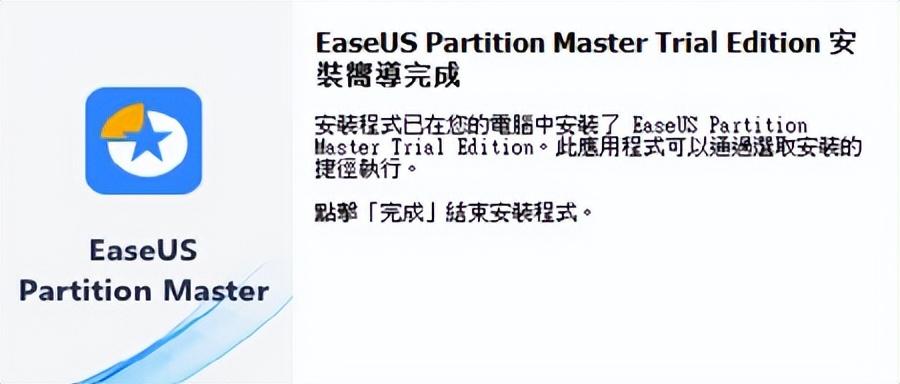
三、移动硬盘分区步骤
如何给移动硬盘重新分盘?下面,是移动硬盘如何分区的具体步骤:
步骤1:把移动硬盘插入电脑,启动分区软件。选择要分区的移动硬盘,右键点击它,选择【分区】。
步骤2:选择分区数量和大小。一般您可以将移动硬盘分成2个或3个分区。
注意:在选择分区大小时,我们需要考虑到文件存储需求,尽量合理分配空间。
步骤3:选择分区类型。一般可以将第一个分区设置为主分区,其他分区设置为逻辑分区。
步骤4:格式化分区。选中需要格式化的分区,右键点击选择【格式化】选项。在此过程中,您需选择文件系统类型和簇大小。
备注:您可以选择NTFS文件系统,并选择默认簇大小即可。
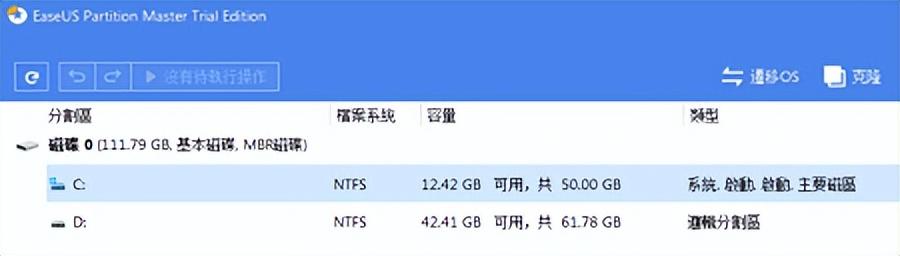
步骤5:对分区进行命名。右键点击分区,选择【标签】选项,在对话框中输入名称。
完成以上步骤后,我们可以查看移动硬盘的分区情况。在分区软件中,我们可以看到移动硬盘的每个分区的大小、文件系统类型、可用空间等等信息。
结论
总之,移动硬盘的分区可以更好地管理和利用硬盘空间,为我们的工作和生活带来便利。那移动硬盘如何分区?在进行分区操作前,需要备份重要数据,选择合适的分区工具和格式化软件,合理分配空间,并注意操作细节。
往期回顾:
电脑如何还原系统?这样做可以快速解决!
投影仪怎么连接电脑?快来看看这3种方法!
电脑开机后进不了系统怎么办?








